3 cách chuyển đổi định dạng MPEG 1/2/4 sang MP4 trên Windows / Mac / Trực tuyến
Để phát lại trên các thiết bị di động, bạn cần chuyển đổi định dạng MPEG sang MP4. MP4 là định dạng vùng chứa đa phương tiện lưu trữ video, âm thanh, phụ đề và hình ảnh tĩnh. Bạn có thể khắc phục sự cố không tương thích và nén kích thước tệp video bằng cách chuyển đổi định dạng MPEG sang MP4.
Đối với hầu hết người dùng, trình chuyển đổi video MP4 miễn phí thực sự quan trọng. Nếu bạn đang tìm kiếm một công cụ chuyển đổi MPEG sang MP4 miễn phí và mạnh mẽ, bạn chỉ cần đến đúng nơi. Bài viết này giới thiệu 3 công cụ hoàn toàn miễn phí để chuyển đổi video MPEG sang MP4 trên máy tính. Chúng là gì và làm thế nào để chuyển đổi tệp MPEG sang MP4? Chỉ cần đọc và nhận được câu trả lời.
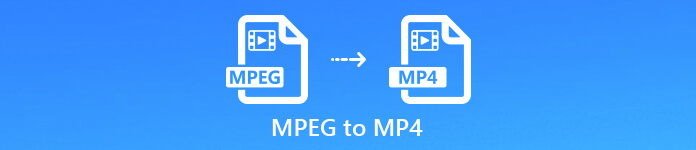
Phần 1: Làm thế nào để chuyển đổi MPEG sang MP4 trực tuyến miễn phí
FVC Free Online Video Converter là một trình chuyển đổi video MPEG sang MP4 100% miễn phí và an toàn. Bạn có thể chuyển đổi hàng loạt tệp MPEG sang MP4 mà không có giới hạn. Không có giới hạn kích thước tệp tối đa và hình mờ. Bất kể bạn muốn chuyển đổi bao nhiêu tệp video MPEG hoặc dung lượng video MPEG lớn như thế nào, bạn có thể chuyển đổi video từ định dạng MPEG sang MP4 trực tuyến miễn phí tại đây. Nếu bạn muốn thu nhỏ tệp video MP4, bạn có thể điều chỉnh cài đặt video đầu ra trước khi chuyển đổi. Đó là một cách tốt để nén MPEG thành MP4 miễn phí.
Bước 1: Nhấp chuột Thêm tệp để chuyển đổi và tải xuống trình khởi chạy của nó.
Bước 2: Thêm video MPEG của bạn vào trình chuyển đổi video MP4 trực tuyến.
Bước 3: Bộ MP4 như định dạng đầu ra trong Video phần bên dưới.
Bước 4: Nhấp vào bánh răng Cài đặt biểu tượng để điều chỉnh độ phân giải video, bộ mã hóa, tốc độ bit và tốc độ khung hình. Sau đó nhấn vào đồng ý để lưu các thay đổi.
Bước 5: Nhấp chuột Đổi để chuyển đổi MPEG sang MP4 trực tuyến miễn phí.
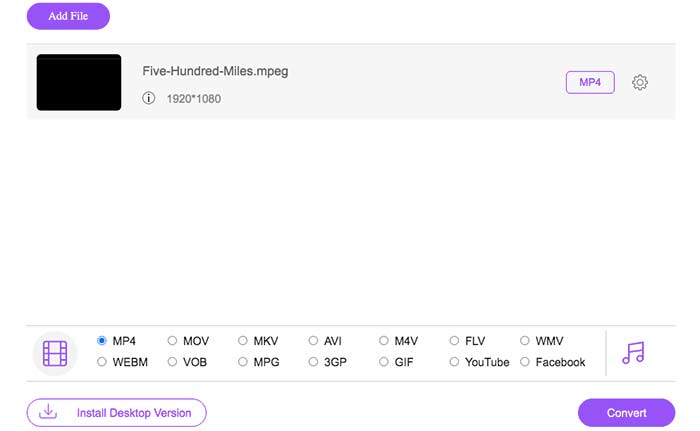
Công cụ chuyển đổi MP4 trực tuyến miễn phí này cũng có thể thay đổi các định dạng khác như M2TS, MTS, MOV, MKV, WMV, TS, MXF, v.v., sang MP4.
Phần 2: Làm thế nào để chuyển đổi MPEG sang MP4 trên Windows
Để chuyển đổi MPEG sang MP4 trên Windows 10 trở về trước, bạn có thể sử dụng VLC Media Player. Nó có thể là phần mềm miễn phí chuyển đổi MPEG sang MP4 cho Windows, cũng như iOS, Android và Mac. Bạn có thể chuyển đổi miễn phí tệp MPEG sang định dạng MP4 bằng VLC Media Player.
Bước 1: Mở VLC. Nhấp chuột Phương tiện truyền thông ở trên cùng. Lựa chọn Chuyển đổi / Lưu từ danh sách của nó.
Bước 2: Nhấp chuột Thêm vào để thêm video MPEG từ máy tính của bạn.
Bước 3: Nhấp chuột Chuyển đổi / Lưu để chuyển sang cửa sổ tiếp theo.
Bước 4: Chọn MP4 từ Hồ sơ danh sách. Tại đây bạn cũng có thể thay đổi cài đặt đầu ra.
Bước 5: Nhấp chuột Khởi đầu để chuyển đổi MPEG sang MP4 bằng VLC.
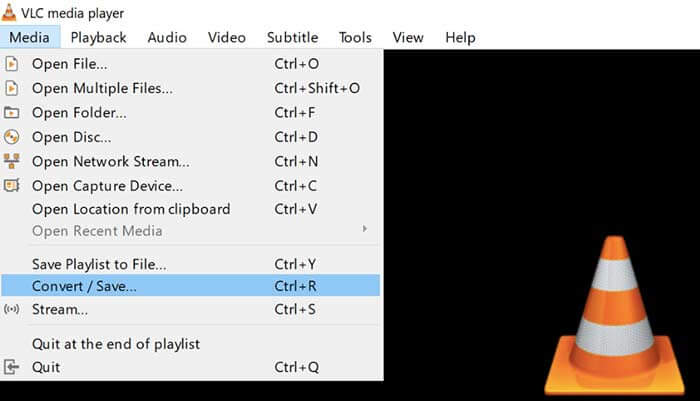
Phần 3: Làm thế nào để chuyển đổi MPEG sang MP4 trên Mac
Đối với phần mềm miễn phí chuyển đổi MPEG sang MP4 cho Mac, HandBrake cũng có thể là lựa chọn tốt của bạn. Bạn có thể chuyển đổi miễn phí các tệp MPEG sang MP4 trên Mac bằng cách sử dụng HandBrake. Ngoài ra còn có các công cụ chỉnh sửa và cài đặt video được tích hợp sẵn mà bạn có thể nhận được.
Bước 1: Khởi chạy HandBrake. Kéo và thả tệp MPEG của bạn vào giao diện chính của HandBrake.
Bước 2: Nhấp chuột Duyệt qua Dưới Nơi Đến để đặt một thư mục đích.
Bước 3: Mở ra định dạng liệt kê và chọn Tệp MP4.
Bước 4: Điều chỉnh cài đặt video MP4 trong Video phần bên dưới.
Bước 5: Nhấp chuột Khởi đầu ở trên cùng để chuyển đổi MPEG sang MP4 trên Mac miễn phí.
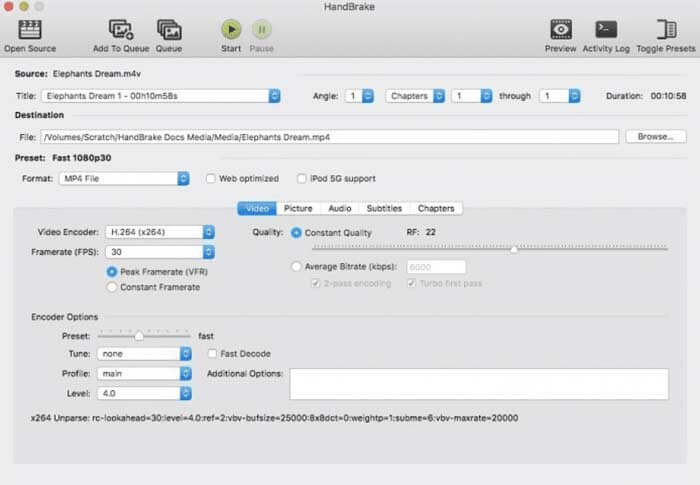
Phần 4: Câu hỏi thường gặp về MPEG sang MP4
MPEG và MP4 có giống nhau không?
MP4 là tên viết tắt của MPEG-4 part 14, là một phần của MPEG-4. Trong khi MPEG-4 là một loại nén MPEG. MPEG được nén bằng MPEG-1, MPEG-2 và MPEG-4. Nói cách khác, MP4 chỉ là codec của MPEG.
TS có giống MP4 không?
Không. Các tệp MPEG TS là phẳng. Trong khi các tệp MP4 có một chỉ mục ở đầu. mặc dù MPEG TS và MP4 có cùng chất lượng video và âm thanh. Nếu bạn muốn chuyển đổi MPEG-2 TS sang MP4, bạn có thể sử dụng FVC Free Online Video Converter, Zamzar, Convertio, CloudConvert và hơn thế nữa.
Phải làm gì nếu bạn chuyển đổi MPEG sang MP4 trên 1GB?
Bạn có thể sử dụng 3 trình chuyển đổi video trên để chuyển đổi các tệp MPEG lớn sang định dạng MP4. Đảm bảo kết nối Wi-Fi của bạn ổn định. Hơn nữa, làm cho máy tính của bạn hoạt động trong quá trình chuyển đổi MPEG sang MP4.
Bạn có thể sử dụng 3 phương pháp trên để chuyển đổi video MPEG sang MP4 trên máy tính Windows và Mac. Rõ ràng, FVC Free Online Video Converter là một lựa chọn tốt hơn. Giao diện trực quan, hỗ trợ chuyển đổi hàng loạt, không có hình mờ và các tính năng nâng cao khác rất mạnh mẽ. Bạn có thể nhanh chóng chuyển đổi các tệp MPEG sang MP4 trực tuyến miễn phí mọi lúc.



 Chuyển đổi video Ultimate
Chuyển đổi video Ultimate Trình ghi màn hình
Trình ghi màn hình



